- Tác giả Jason Gerald [email protected].
- Public 2023-12-16 11:46.
- Sửa đổi lần cuối 2025-01-23 12:52.
Bạn muốn có ý kiến về một điều nào đó từ những người bạn biết một cách dễ dàng và nhanh chóng? Chỉ cần thực hiện một cuộc khảo sát trên Facebook! Với Facebook, bạn có thể tạo các cuộc khảo sát có thể được gửi trực tuyến. Cuộc khảo sát có thể được trả lời bởi cả bạn bè của bạn và những người khác. Khảo sát có thể được tạo nhanh chóng và các bước tạo khảo sát rất đơn giản.
Bươc chân
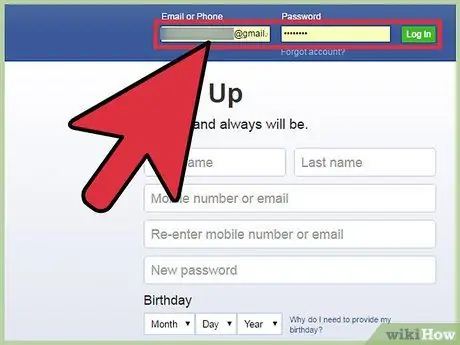
Bước 1. Đăng nhập Facebook bằng trình duyệt yêu thích của bạn
Nhập tên người dùng và mật khẩu của bạn vào các trường ở góc trên bên phải của trang chủ Facebook. Sau đó, nhấp vào "Đăng nhập".
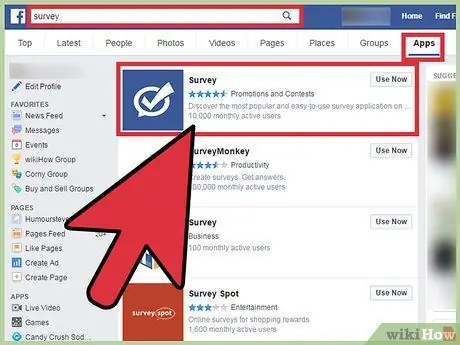
Bước 2. Mở ứng dụng Khảo sát
Nhập "khảo sát" vào thanh tìm kiếm Facebook ở đầu trang. Nếu ứng dụng Khảo sát xuất hiện trong kết quả tìm kiếm, hãy nhấp vào ứng dụng. Nếu không, hãy nhấp vào "Xem thêm kết quả" ở cuối kết quả tìm kiếm. Trên trang kết quả tìm kiếm, chọn "Ứng dụng" để giới hạn tìm kiếm chỉ trong ứng dụng. Ứng dụng Khảo sát sẽ xuất hiện ở đầu các kết quả tìm kiếm đã lọc. Chọn ứng dụng để tạo một cuộc khảo sát.
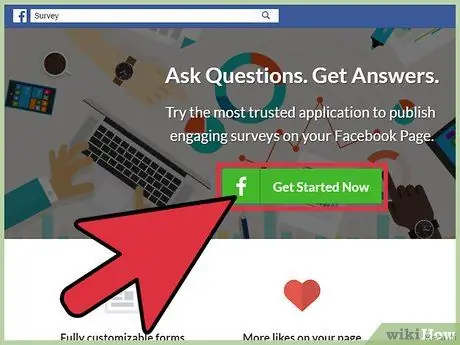
Bước 3. Bắt đầu tạo khảo sát bằng cách nhấp vào nút "Bắt đầu" trên trang bắt đầu của ứng dụng
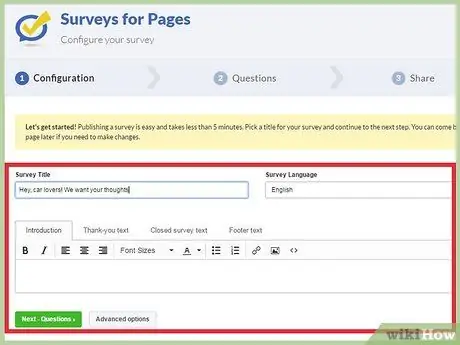
Bước 4. Tổ chức cuộc khảo sát của bạn
Bước đầu tiên để tạo khảo sát là nhập một số chi tiết cơ bản vào các trường được cung cấp, chẳng hạn như:
- Tiêu đề khảo sát - Nhập tiêu đề của cuộc khảo sát của bạn. Hãy nghĩ ra một tiêu đề hấp dẫn để thu hút sự chú ý của độc giả tiềm năng và tăng cơ hội trả lời của họ. Ví dụ: bạn có thể tạo tiêu đề "Này những người yêu thích dangdut, bạn thích cái nào hơn?"
- Ngôn ngữ khảo sát - Chọn ngôn ngữ khảo sát từ menu thả xuống được cung cấp.
- Sự miêu tả - Nhập mô tả ngắn gọn về cuộc khảo sát vào ô được cung cấp. Mặc dù không có giới hạn ký tự cho mô tả này, nhưng bạn nên viết một mô tả ngắn gọn và dễ đọc một cách nhanh chóng.
- Sau khi điền đầy đủ thông tin cơ bản, bấm “Tiếp theo” để tiếp tục tạo khảo sát.
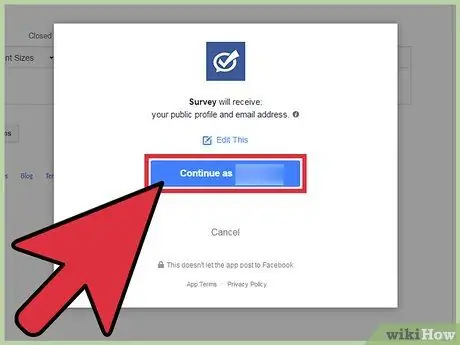
Bước 5. Cấp quyền cho ứng dụng truy cập hồ sơ của bạn
Ứng dụng sẽ yêu cầu quyền truy cập hồ sơ và địa chỉ email của bạn. Nhấp vào "OK" để cấp quyền và tiếp tục tạo khảo sát.
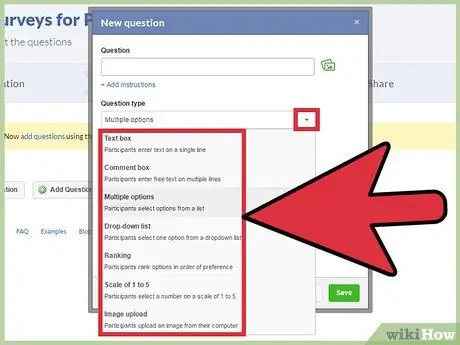
Bước 6. Chuẩn bị câu hỏi
Bước tiếp theo bạn phải làm là tạo một câu hỏi. Nhấp vào "Thêm Câu hỏi" trên trang để mở cửa sổ "Thêm Câu hỏi". Nhập câu hỏi của bạn, sau đó chọn loại câu hỏi bạn muốn hỏi:
- Hộp văn bản một dòng - Với tùy chọn này, người tham gia có thể trả lời trong một dòng.
- Hộp nhận xét nhiều dòng - Với tùy chọn này, người tham gia có thể gõ câu trả lời càng lâu càng tốt.
- Nhiều lựa chọn - Người tham gia có thể chọn một hoặc nhiều câu trả lời từ danh sách.
- Danh sách thả xuống - Người tham gia có thể chọn một câu trả lời từ menu thả xuống được cung cấp.
- Thang điểm từ 1 đến 5 - Người tham gia có thể cho thang điểm từ 1 đến 5.
- Tải lên hình ảnh - Người tham gia có thể tải hình ảnh lên làm câu trả lời.
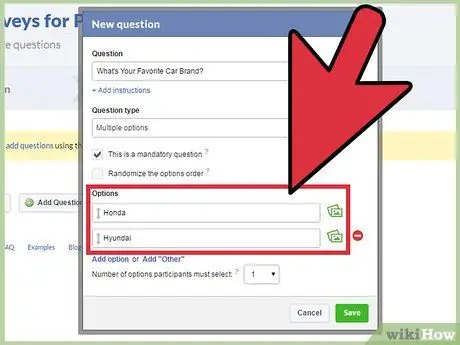
Bước 7. Thêm tùy chọn cho câu hỏi
Nếu bạn chọn loại câu hỏi với các tùy chọn (chẳng hạn như nhiều lựa chọn hoặc danh sách thả xuống), bạn có thể nhập câu trả lời cho câu hỏi đó vào hộp văn bản ở cuối cửa sổ Câu hỏi Mới. Khi hoàn tất, nhấp vào "Lưu" để lưu tất cả các chi tiết của câu hỏi.
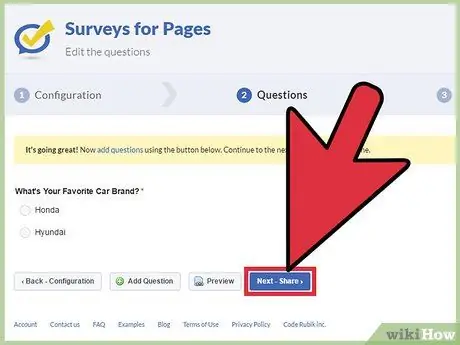
Bước 8. Gửi bản khảo sát của bạn
Bây giờ bạn đã tạo một cuộc khảo sát, đã đến lúc bạn chia sẻ nó. Nhấp vào nút "Chia sẻ" trên trang ứng dụng, sau đó nhấp vào "Đăng lên Dòng thời gian" để gửi nó vào hồ sơ Facebook của bạn.
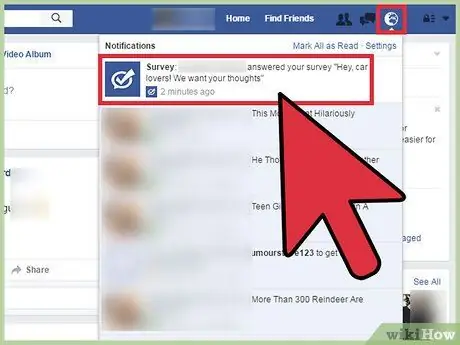
Bước 9. Xem các câu trả lời khảo sát
Bất cứ khi nào ai đó trả lời một cuộc khảo sát, bạn sẽ nhận được thông báo ở góc trên cùng bên phải của trang Facebook. Nhấp vào thông báo để xem câu trả lời khảo sát.






